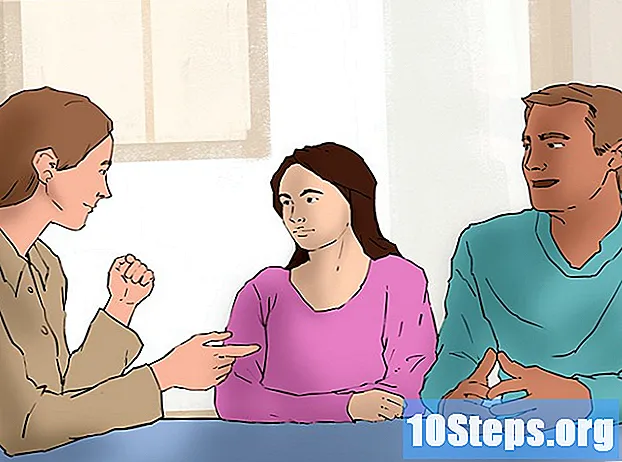著者:
Gregory Harris
作成日:
16 Lang L: none (month-011) 2021
更新日:
8 5月 2024

コンテンツ
その他のセクションこのwikiHowは、iPhoneの電源をオンまたはオフにするだけから、提供されているアプリケーションを使用するまで、iPhoneの基本的な使用方法を習得する方法を説明しています。
ステップ
パート1/4:ボタンに慣れる
iPhoneの電源がまだ入っていない場合は、電源を入れます。 これを行うには、iPhoneの画面に白いAppleアイコンが表示されるまで[ロック]ボタンを押し続けます。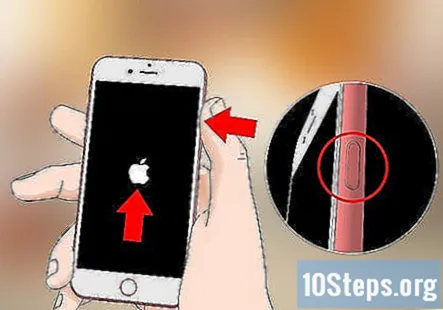
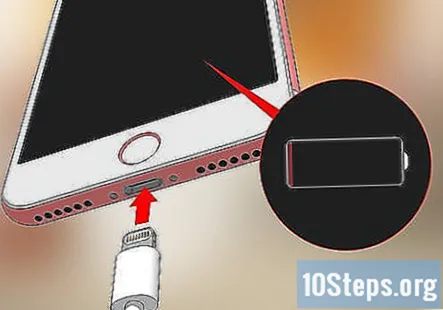
iPhoneを充電する 必要ならば。 充電ケーブルは長くて白いコードで、一方の端に小さくて平らな長方形の突起があり、もう一方の端に大きな長方形のブロックがあります。 iPhoneの電源が入らない場合は、壁のコンセントに数分間差し込んでから、もう一度電源を入れてみてください。- iPhoneの筐体の下部、画面の円形ボタンの下にポートが表示されます。これは、充電器のプロングエンドが配置される場所です。
- iPhone 4S以下の充電器を使用している場合、ケーブルの充電器側の片側に灰色の長方形が表示されます。この長方形は、iPhoneの画面と同じ向きである必要があります。
- iPhoneには、片側に2極の電気プラグがあり、反対側に長方形のスロットがある電源アダプタ(白い立方体)が付属しているはずです。これを壁のコンセントに差し込んでから、iPhoneに接続されていない充電器の端をキューブのスロットに差し込むことができます。
- iPhoneを電源に接続したときにオフになっていた場合は、iPhoneの電源がオンになります。画面に白いAppleアイコンが表示されます。

iPhoneのボタンを理解しましょう。 画面を上に向けてiPhoneを平らな面に置くと、iPhoneのすべてのボタンは次のように配置されます。- ロックボタン -iPhoneの右側(iPhone 6以降)またはiPhoneの上部(iPhone 5s、SE以下)。 iPhoneの電源が入っているときに1回押すと画面がオフになり、もう一度押すと画面が元に戻ります。押し続けると、完全にオフになっているiPhoneの電源をオンにしたり、現在オンになっているiPhoneの電源をオフにしたりすることもできます。
- ボリューム+/- -iPhoneのハウジングの左側にある下の2つのボタン。下のボタンは音楽、ビデオ、またはiPhoneの呼び出し音の音量を下げ、上の音量ボタンは音量を上げます。
- ミュート -iPhoneのハウジングの左側にあるボタンの列の上部にあるスイッチ。このスイッチを上にクリックすると電話が可聴モードになり、下にクリックするとiPhoneの着信音がミュートになり、バイブレーションモードになります。 iPhoneがミュートされると、上にオレンジ色の帯が表示されます。 ミュート スイッチ。
- ホーム -これはiPhoneの画面の下部にある円形のボタンです。一度クリックすると、ロック画面からiPhoneが開きます。さらに、アプリケーションの使用中にクリックすると、アプリケーションが最小化され、すばやくダブルクリックすると、実行中のすべてのアプリケーションが表示されます。

ロックボタンを押します。 これを行うと、iPhoneの画面が「ウェイクアップ」され、ロック画面が表示されます。
ロック画面が表示されたら、ホームボタンを押します。 この画面には、画面の上部に時刻が表示されます。 Homeを押すと、パスコードフィールドが表示されます。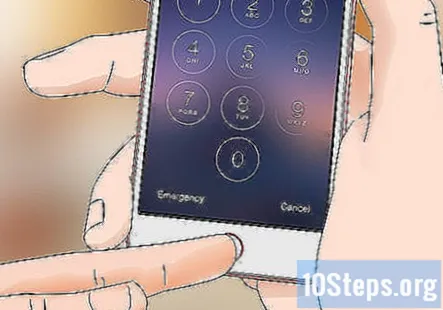
- パスコードが設定されていない場合は、ホームボタンを押すとiPhoneのホーム画面が表示され、iPhoneの機能を引き続き知ることができます。
画面のボタンを使用してパスコードを入力します。 このコードが正しい限り、そうするとiPhoneのホーム画面が開きます。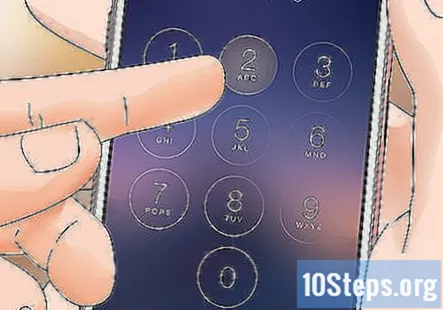
- TouchIDを有効にしてiPhoneのロックを解除している場合は、指紋をスキャンすると電話のロックも解除されます。
パート2/4:ホーム画面のナビゲート
iPhoneのホーム画面を確認します。 ここにいくつかの正方形のアイコンが表示されます。これらはiPhoneのアプリケーション、または略して「アプリ」です。 iPhoneのすべての「ストック」アプリ、つまり電話にプリインストールされているアプリがここに一覧表示されます。
- 携帯電話にアプリを追加すると、ホーム画面に追加のページが表示されます。画面の右側から左側にスワイプすると、これらのページをスクロールできます。
ネイティブアプリをよく理解してください。 標準のiPhoneにインストールされる重要なアプリには、次のものがあります。
- 設定 -これは歯車が付いた灰色のアプリです。 iPhoneのディスプレイがオフになるまでの時間から、ワイヤレスネットワークの設定まで、何かを変更したい場合は、このアプリにそのオプションがあります。
- 電話-白い電話アイコンが付いた緑色のアプリです。手動で(ダイヤルして)、または連絡先の名前をタップしてから、画面上部の名前の下にある電話アイコンをタップして電話をかけることができます。
- 連絡先-このアプリには、人の頭の灰色のシルエットがあります。タップすると連絡先のリストが表示されます。iPhoneを購入したストアでは、最後の電話の連絡先がiPhoneと同期されているはずですが、同期されていない場合は、古い連絡先をiPhoneにインポートすることをお勧めします。
- FaceTime-白いビデオカメラアイコンが付いた緑色のアプリ。 FaceTimeを使用して、連絡先と直接電話をかけることができます。
- メッセージ-白い吹き出しのある緑色のアプリ。ここでテキストメッセージを送受信します。
- メール-白い封筒のアイコンが付いた青いアプリ。ここでAppleIDメールを確認するか(iCloudアカウントと呼ばれます)、このアプリにメールアカウントを追加することができます。
- カレンダー-このアプリは最新のカレンダーを表示します。また、該当する日付をタップして情報フィールドに入力することにより、特定の日時にイベントを設定することもできます。
- カメラ-カメラアイコンが表示された灰色のアプリ。カメラアプリを使用して、写真、ビデオ、およびさまざまな種類のビジュアルメディア(スローモーションビデオなど)を撮影できます。
- 写真-この色とりどりの風車アプリは、iPhoneのすべての写真が保存される場所です。写真を撮るときはいつでも、写真がここに表示されます。
- Safari-Safariは、コンパスアイコンが付いた青いアプリです。 Safariを使用してウェブを閲覧します。
- 時計-時計の形をしたアプリ。このアプリでは、iPhoneの保存されたタイムゾーンを変更または管理したり、アラームを設定したり、タイマーを設定したり、ストップウォッチを使用したりできます。
- メモ-ホーム画面の黄色と白のメモ帳の形をしたアイコン。このアプリは、簡単なメモを書き留めたり、リストを作成したりするのに便利ですが、リマインダーアプリはリストにも適しています。
- マップ-マップアプリを使用すると、旅行を計画でき、出発地と目的地を入力すると、GPSのような段階的な道順が表示されます。
- ウォレット-iPhoneのウォレットにクレジットカードまたはデビットカードとギフトカードを追加できます。そうすることで、iPhoneを使用してオンラインアイテムやサポートされている小売店での支払いが可能になります。
- App Store-白い「A」が付いたこの青いアプリは、新しいアプリをダウンロードする場所です。
- 音楽-音符が付いた白いアプリ。このアプリは、iPhoneの音楽ライブラリを見つける場所です。
- チップ -電球付きのこの黄色いアプリは、iPhoneでの時間を最大限に活用するのに役立つ洞察を提供します。
画面を左から右にスワイプします。 これを行うと、iPhoneのウィジェットページが開き、現在の天気予報、設定したアラーム、関連ニュースなどを確認できます。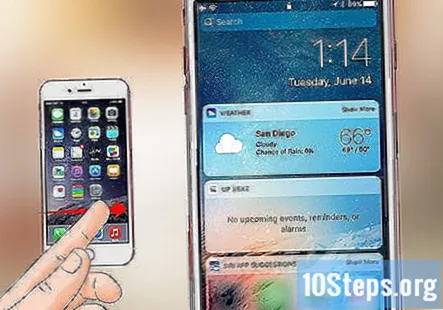
- 画面上の任意の場所から上にスワイプして、このページを下にスクロールします。
- お使いの携帯電話で特定のものを検索したい場合は、ページの上部にある「検索」バーをタップしてから、見たいものを入力することができます。
左にスワイプしてホーム画面に戻ります。 ホームボタンを押して、ホーム画面の任意のページからホーム画面に戻ることもできます。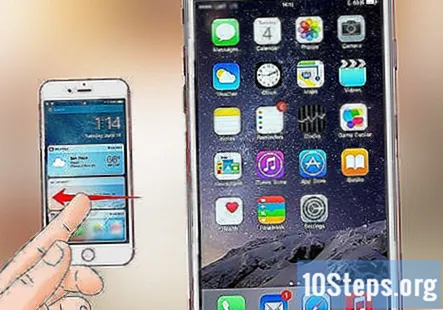
画面の最上部から下にスワイプします。 これにより、iPhoneの通知ページがプルダウンされ、最近のすべての通知(不在着信、着信テキストメッセージなど)を確認できます。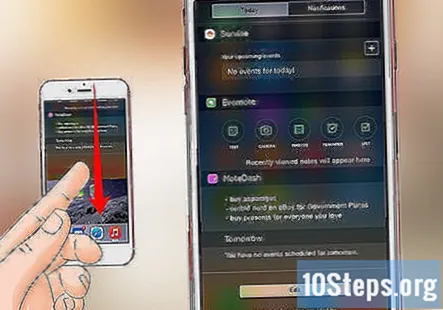
ホームボタンを押します。 これを行うと、iPhoneのホーム画面に戻ります。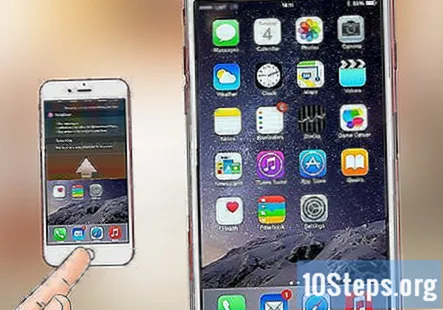
画面の中央から下にスワイプします。 この操作により、画面上部に検索バーと、頻繁に使用するアプリのリストが表示されます。タップできます キャンセル 画面の右上隅にあるか、ホームボタンを押すだけでホーム画面に戻ります。
画面の一番下を上にスワイプします。 これを行うと、次のオプションを収容するコントロールセンターが表示されます。
- 機内モード -コントロールセンターウィンドウの上部にある飛行機のアイコン。それをタップすると機内モードが有効になり、iPhoneからのセルラーまたはワイヤレスインターネットの放射を防ぎます。それ(またはこのリストの他のもの)をもう一度タップして無効にします。
- Wi-Fi -波打つ弧のアイコン。これをタップすると、ワイヤレスインターネットが有効になり(青色の場合、Wi-Fiはすでに有効になっています)、最も近い認識されたネットワークに接続します。
- ブルートゥース -コントロールセンターウィンドウの上部にある中央のアイコン。これをタップしてiPhoneのBluetoothをオンにします。これにより、iPhoneをスピーカーやその他のBluetoothデバイスに接続できるようになります。
- 邪魔しないでください -月の形をしたアイコン。これをタップすると、通話、テキストメッセージ、その他の通知によって電話が鳴らないようになります。
- 回転ロック -円で囲まれた南京錠のアイコン。赤のときにタップすると、画面ロックが無効になります。つまり、iPhoneを90度回転させて、写真やその他のメディアを横向きモードで表示できるようになります。
- 左から右へのオプションの一番下の行には、懐中電灯、タイマー、電卓、iPhoneのカメラアプリへのショートカットが含まれています。
ホームボタンを押します。 ホーム画面に戻ります。ホーム画面に慣れてきたので、iPhoneのアプリを使い始めましょう。
パート3/4:アプリの使用
アプリをタップします。 そうすることでそれが開きます。各アプリを操作する方法はアプリ自体によって異なりますが、通常はアイテムをタップしてアクティブにすることができます(たとえば、テキストフィールドをタップすると、iPhoneのキーボードが表示されます)。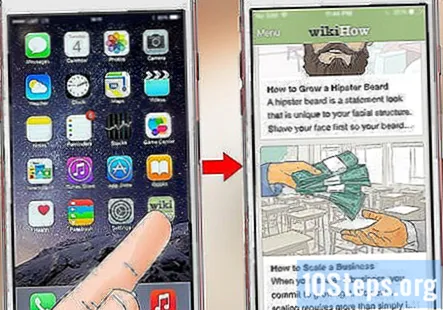
- AppStoreアプリから新しいアプリをダウンロードできます。
ホームボタンを2回押します。 これをすばやく行うと、現在開いているアプリがズームアウトされ、実行中のすべてのアプリが別々のウィンドウに表示されます。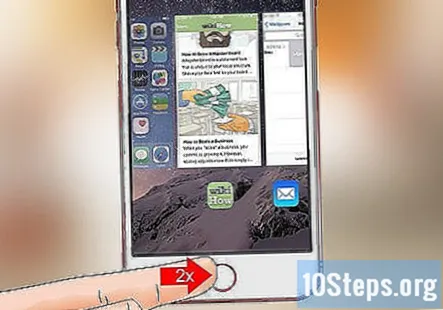
- アプリウィンドウを上にスワイプして、そのアプリを閉じます。
- このメニューで左または右にスワイプして、現在開いているアプリをスクロールすることもできます。
ホームボタンを押します。 ホーム画面に戻ります。
アプリを長押しします。 iPhoneのホーム画面にある他のアプリと一緒に、約1秒後に揺れ始めるはずです。ここから、いくつかの異なることができます。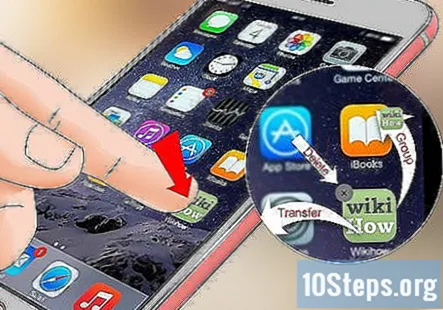
- アプリをタップアンドドラッグして移動します。アプリをホーム画面の右側までドラッグすると、アプリをドロップするための新しい画面が表示されます。ホーム画面を左にスワイプすると、このページにアクセスできます。
- アプリをタップして別のアプリにドラッグし、これら2つのアプリを含むフォルダーを作成します。他のアプリをフォルダにドラッグすることもできます。
- をタップします バツ アプリのアイコンの左上隅にあるアプリを削除します。タップする必要があります 削除 実際にアプリを削除するように求められたとき。
iPhoneのホーム画面を自由にカスタマイズできます。 好みに応じてiPhoneのアプリを移動、削除、整理したら、電話をかけることができます。
4のパート4:電話をかける
電話アプリをタップします。 これは、白い電話アイコンが表示された緑色のアプリで、おそらくホーム画面にあります。
「キーパッド」タブをタップします。 このオプションは、画面下部の[連絡先]タブの右側に表示されます。
- または、[連絡先]タブをタップし、連絡先の名前をタップしてから、画面上部の名前の下にある[通話]アイコン(青い背景に白い電話)をタップすることもできます。
電話番号を入力します。 これを行うには、このページの対応する番号を軽くタップします。
緑と白の「通話」ボタンをタップします。 画面の最後の数字の行の下にあります。そうすることで、通話が開始されます。連絡先が電話に出たら、通常どおり電話を耳に当てて話すか、次のボタンのいずれかを使用して通話の性質を変更できます。
- スピーカー -画面上部のイヤピースからiPhoneのスピーカーへの電話の音声出力を変更します。このように、あなたはあなたの耳に電話をかざすことなく話すことができます。
- FaceTime -通話をFaceTime通話に変更すると、受信者の顔を見ることができ、その逆も可能です。これは、連絡先にiPhoneもある場合にのみ機能します。
コミュニティの質問と回答
iPhoneの懐中電灯をオンにするにはどうすればよいですか?
ホーム画面から上にスワイプします。コントロールセンターが表示されます。左下隅にある懐中電灯アイコンを押します。
新しい連絡先を追加するにはどうすればよいですか?
「電話」に移動し、「連絡先」を押してから、「+」ボタンを押します。次に、連絡先情報を入力し、[完了]を押します。
iPhoneはメモリカードを使用できますか?
いいえ、iPhoneにはストレージが内蔵されており、メモリカードは使用できません。
写真を削除するにはどうすればよいですか?
写真に移動し、画像をクリックしてその画像のみが表示されるようにしてから、ゴミ箱を押して[写真を削除]を選択します。複数の写真を削除したい場合は、「選択」を押して、削除したい写真を選択してください。次に、削除を押します。
スレッドではなく単一のテキストメッセージを削除するにはどうすればよいですか?
削除するメッセージを見つけて、[コピー]と[その他...]のオプションが表示されるまでメッセージを押し続けます。 [もっと...]をタップして、画面の左下隅にある青いゴミ箱アイコンを探します。それをタップしてメッセージを削除します。
iPhoneに音楽をダウンロードするにはどうすればよいですか?
Appleから音楽をダウンロードする場合は、プリインストールされているiTunes Storeアプリを開き、下部にある[検索]をタップします。購入したい曲やアルバムのタイトルを検索して購入してください。次に、プリインストールされているミュージックアプリを開き、画面下部の[マイミュージック]が表示されていることを確認します。次に、音楽をナビゲートして、好きなものを再生します。サードパーティのアプリを使用して音楽をダウンロードする場合は、AppStoreから必要なアプリをダウンロードしてください。プレミアムの月額料金を支払う意思がある場合は、Spotifyが適しています。アカウントを作成し、音楽を閲覧します。プレミアムを支払うと、プレイリストを作成したり、音楽をダウンロードしてオフラインで聴いたりできます。
iPhoneをGPSとして使用するにはどうすればよいですか?
マップアプリケーションに移動します。そこで場所を入力し、iPhoneをGPSとして使用できます。
アイコンを別のページに移動するにはどうすればよいですか?
アプリを長押しすると、すべてのアプリアイコンが揺れます。次に、移動するアプリをホーム画面の左または右にドラッグし、画面が移動するまでそのままにします。アプリを放し、ホームボタンを押してアプリ編成モードを終了します。このモードからアプリをアンインストールすることもできることに注意してください。削除するアプリの隅にある赤いXをタップするだけです。
iPhoneを使用していないときに画面がアクティブになる時間を設定するにはどうすればよいですか?
[設定]> [一般]> [自動ロック]で変更できます。
iPhoneを英語に設定するにはどうすればよいですか?
[設定]に移動して、[言語]を探します。ただし、スマートフォンを起動すると表示されます。
チップ
- iPhoneの使用がいかに複雑であるかに落胆しないでください。iPhoneの操作は、気付かないうちに第二の性質になります。
- Siriなどのより高度なiPhone機能を利用したり、iPhoneのSIMカードを交換したりすることもできます。